Как да завъртите екрана в Windows 10
Какво да знаете
- отидете на: Настройки > Дисплей > използвайте падащото меню под Ориентация на дисплея да избера Пейзаж, настройката по подразбиране.
- Клавишната комбинация Ctrl + alt + стрелката нагоре ще премести екрана обратно към пейзажна ориентация на някои по-стари компютри.
- Клавишните комбинации, използвани за промяна на ориентацията на страницата, са премахнати от много производители на графики.
Тази статия обхваща как да промените ориентацията на дисплея на дисплея на вашия компютър на пейзажна или портретна с помощта на менюто Дисплей или с помощта на клавишни комбинации.
Как да завъртите екрана си в Windows 10
Ако добавяте нов екран към компютъра си и искате той да има портретна ориентация вместо пейзажна, или ако правите шега на някого в офиса (или може би сте били обект на шегата) и екранът ви внезапно е показване с главата надолу, помага да знаете как бързо да промените ориентацията. Ето безпроблемния начин да обърнете екрана си в удобната за вас ориентация.
-
Щракнете върху
Започнете бутон и изберете Настройки. Или щракнете с десния бутон върху празно място на работния плот и изберете Настройки на дисплея.Като алтернатива можете да използвате клавишна комбинация Windows клавиш + X за да отворите менюто на Power User's, след което изберете Настройки оттам.
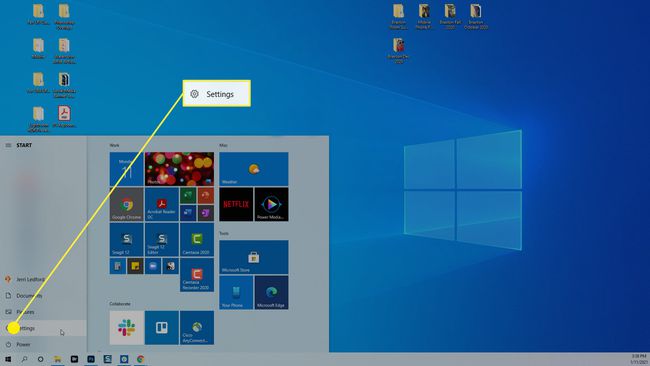
-
В диалоговия прозорец Настройки, който се отваря, изберете Система.
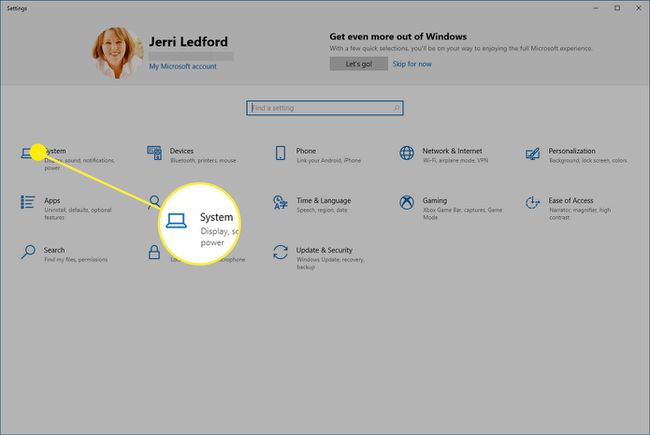
-
В Система меню, което се появява в следващия диалогов прозорец вляво, изберете Дисплей ако вече не е избрано.
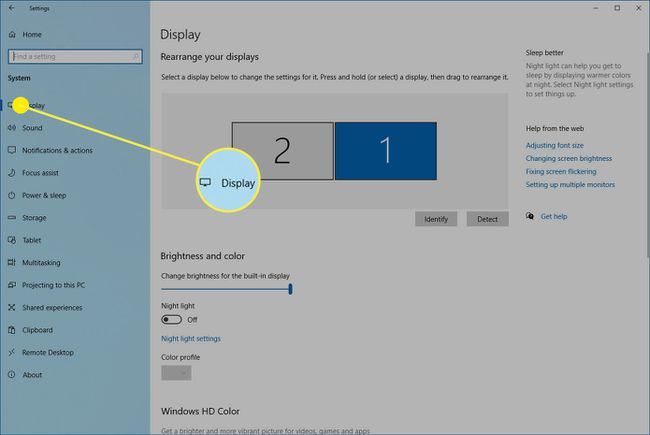
-
Превъртете надолу до Мащаб и оформление раздел на диалоговия прозорец и изберете Ориентация на дисплея падащо меню.
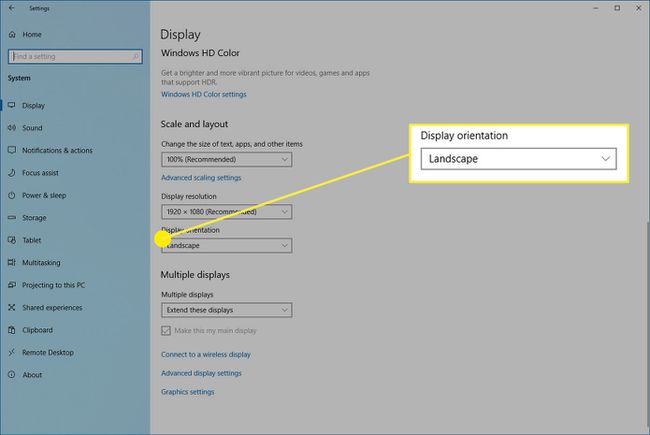
-
Изберете желаната ориентация от списъка с налични опции:
- Пейзаж: Това е хоризонтално, ориентацията по подразбиране за монитори.
- Портрет: Това завърта екрана на 270 градуса, за да го направи вертикален. Това е полезно, ако искате да обърнете монитора си настрани, за да го използвате за по-дълги документи.
- Пейзаж (обърнат): Това е хоризонтално, но обърнато с главата надолу.
- Портрет (обърнат): Това е вертикално, но обърнато с главата надолу.
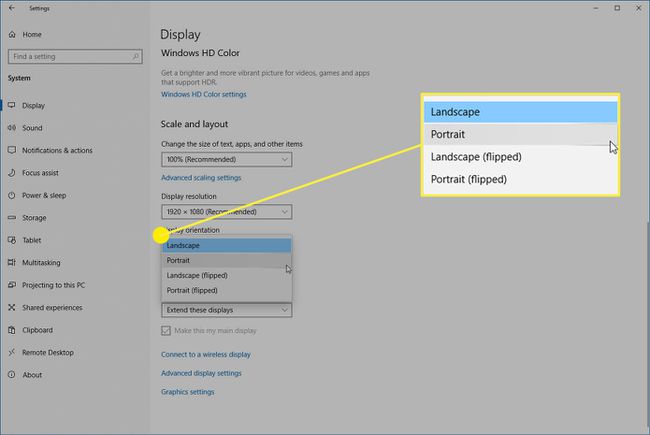
-
Екранът ви ще бъде променен на избраната от вас опция за ориентация, но ще се появи съобщение за потвърждение. Изберете едно от двете Запазете промените ако това е новата ориентация, която искате да има вашият монитор, или изберете Връщане за да се върнете към предишния режим.
Ако решите, че не харесвате ориентация, след като сте обърнали екрана в Windows 10, винаги можете да следвате стъпките по-горе, за да го промените на нещо различно.
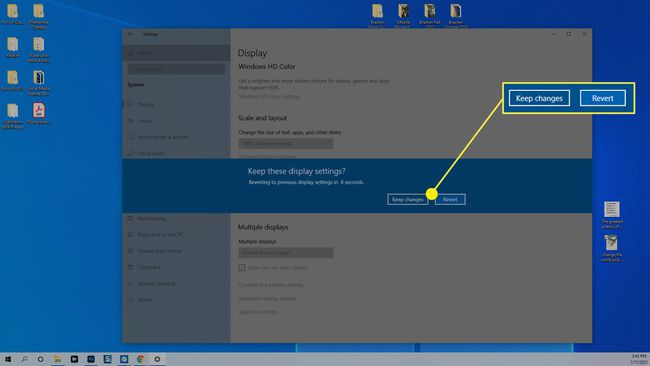
Как да обърнете екран в Windows 10 с клавишни комбинации
Много по-лесен начин да завъртите екрана си в Windows 10 е да използвате клавишни комбинации. За съжаление, много съвременни производители на дисплеи са деактивирали тези преки пътища. Така че можете да опитате това, но не се изненадвайте, ако не работи.
Клавишната комбинация за обръщане на екрана е Ctrl + Alt + някой от клавишите със стрелки.
- Клавиш със стрелка нагоре: Връща дисплея към пейзажния режим по подразбиране.
- Клавиш със стрелка надясно: Настройва дисплея във вертикална ориентация (завъртян на 90 градуса).
- Долна стрелка: Обръща екрана хоризонтално, но с главата надолу (завъртян на 180 градуса).
- Ляв клавиш със стрелка: Обръща екрана ви вертикално и с главата надолу (завърта се на 270 градуса).
Ако опитате тези клавишни комбинации и те не работят, все още можете да използвате първия метод, споменат по-горе; преминавайки през Windows Настройки приложения.
